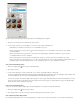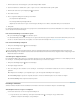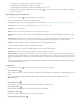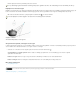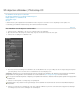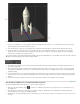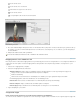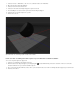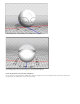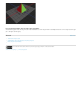Operation Manual
Klik op de materiaalvoorvertoning om het pop-upvenster met voorinstellingen weer te geven.
1. Klik op de voorvertoning van het materiaal in het 3D-deelvenster.
2. Voer in het pop-upvenster met voorinstellingen een of meer van de volgende handelingen uit:
Dubbelklik op een miniatuurvoorvertoning om een voorinstelling toe te passen.
Klik op het pictogram van het pop-upmenu en kies Nieuw materiaal om een voorinstelling te maken op basis van de huidige
structuurinstellingen.
Klik op het pictogram van het pop-upmenu en kies Naam van materiaal wijzigen of Materiaal verwijderen als u geselecteerde
voorinstellingen wilt hernoemen of verwijderen.
Klik op het pictogram van het pop-upmenu en kies Materialen opslaan om de actieve groep met voorinstellingen op te slaan.
Klik op het pictogram van het pop-upmenu als u een andere groep wilt weergeven. Kies vervolgens Materialen opnieuw instellen om een
opgeslagen groep te herstellen, Materialen laden om een opgeslagen groep toe te voegen of Materialen vervangen.
Een structuurafbeelding maken
1. Klik op het mappictogram naast het type structuurafbeelding.
2. Kies Nieuwe structuur.
3. Voer de naam, afmetingen, resolutie en kleurmodus voor de nieuwe structuurafbeelding in en klik op OK.
Als u de hoogte/breedte-verhouding van een bestaande structuurafbeelding wilt afstemmen, kunt u de afmetingen daarvan bekijken door
de muisaanwijzer op de naam van de structuurafbeelding in het deelvenster Lagen te plaatsen.
De naam van de nieuwe structuurafbeelding wordt weergegeven naast het type structuurafbeelding in het deelvenster Materialen. De naam
wordt ook toegevoegd aan de structuurlijst onder de 3D-laag in het deelvenster Lagen. De standaardnaam is het type structuurafbeelding
dat aan de naam van het materiaal is toegevoegd.
Een structuurafbeelding laden
U kunt voor een van de negen beschikbare typen structuurafbeeldingen een bestaand 2D-structuurbestand laden.
1. Klik op het mappictogram
naast het type structuur.
2. Kies Structuur laden en selecteer vervolgens het 2D-structuurbestand om dat bestand te openen.
Een reliëfstructuurafbeelding maken
Een reliëfstructuurafbeelding die met een neutrale grijswaarde is gevuld, geeft een groter bereik wanneer er op de structuur wordt getekend.